Karanténa
V tejto sekcii sa zobrazujú všetky súbory, ktoré boli presunuté do karantény na klientskych zariadeniach. Vo väčšine prípadov ide o súbory, pre ktoré neexistuje liečenie, ktorých zmazanie nie je odporúčané alebo nie je bezpečné, prípadne pri ktorých došlo k nesprávnej detekcii antivírusovej ochrany produktu ESET.
Nie všetky detekcie nájdené na klientskych zariadeniach sú presunuté do karantény. Medzi detekcie, ktoré nie sú presunuté do karantény, patria: •Detekcie, ktoré nie je možné odstrániť. •Detekcie, ktoré sú vyhodnotené ako podozrivé na základe ich správania, ale nie sú identifikované ako malvér, napríklad potenciálne nechcené aplikácie. |
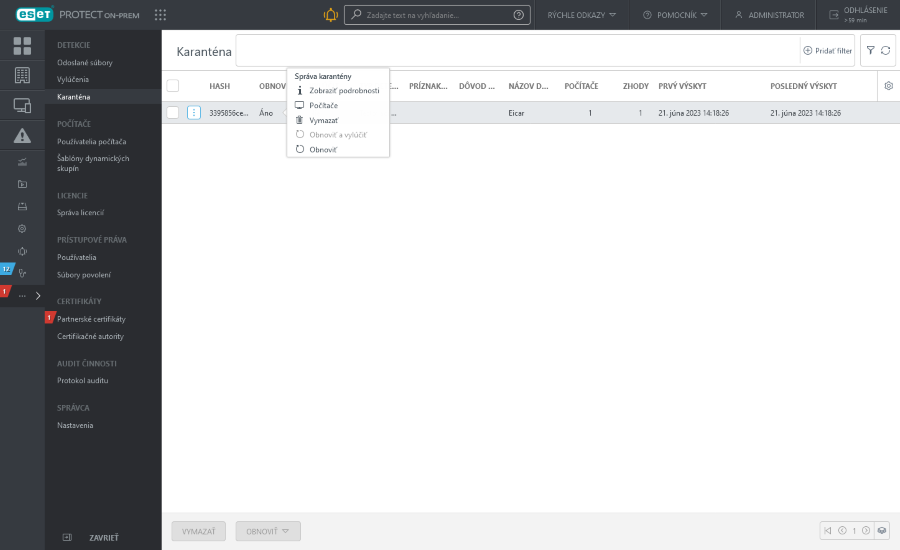
Súbor presunutý do karantény môžete Vymazať alebo ho Obnoviť do pôvodného umiestnenia. Akciu Obnoviť a vylúčiť môžete použiť na to, aby ste daný súbor vylúčili z kontroly, a zabránili tak jeho opätovnému umiestneniu do karantény.
Na filtrovanie zoznamu súborov umiestnených v karanténe môžete použiť rôzne filtre.
Do sekcie Karanténa môžete prejsť dvoma spôsobmi:
1. Viac > Karanténa.
2. Podrobnosti o počítači > Detekcie a karanténa > karta Karanténa.
Keď kliknete na niektorú z položiek zobrazených v sekcii Karanténa, otvorí sa ponuka s názvom Správa karantény.
![]() Zobraziť podrobnosti – zobrazí sa zdroj detekcie (zariadenie), názov a typ detekcie, názov objektu s úplnou cestou k súboru, hash, veľkosť atď.
Zobraziť podrobnosti – zobrazí sa zdroj detekcie (zariadenie), názov a typ detekcie, názov objektu s úplnou cestou k súboru, hash, veľkosť atď.
![]() Počítače – otvorí sa sekcia Počítače s vyfiltrovaným zoznamom zariadení, ktoré sa týkajú daného súboru v karanténe.
Počítače – otvorí sa sekcia Počítače s vyfiltrovaným zoznamom zariadení, ktoré sa týkajú daného súboru v karanténe.
![]() Vymazať – súbor bude odstránený z karantény a taktiež zo zariadenia.
Vymazať – súbor bude odstránený z karantény a taktiež zo zariadenia.
![]() Obnoviť – súbor bude obnovený späť do jeho pôvodného umiestnenia.
Obnoviť – súbor bude obnovený späť do jeho pôvodného umiestnenia.
![]() Obnoviť a vylúčiť – súbor bude obnovený späť do jeho pôvodného umiestnenia a bude vylúčený z kontroly.
Obnoviť a vylúčiť – súbor bude obnovený späť do jeho pôvodného umiestnenia a bude vylúčený z kontroly.
![]() Nahrať – otvorí sa klientska úloha Nahrať súbor v karanténe. Táto akcia je dostupná po kliknutí na možnosť Zobraziť podrobnosti.
Nahrať – otvorí sa klientska úloha Nahrať súbor v karanténe. Táto akcia je dostupná po kliknutí na možnosť Zobraziť podrobnosti.
Funkciu Nahrať odporúčame používať len skúseným používateľom. Ak chcete súbor presunutý do karantény podrobnejšie preskúmať, môžete ho Nahrať do zdieľaného adresára. |
Prispôsobenie filtrov a rozloženia
Môžete si prispôsobiť aktuálne zobrazenie obrazovky Web Console:
•Správa bočného panela a hlavnej tabuľky.
•Pridanie filtra a uložené predvoľby filtrov. Na filtrovanie zobrazených položiek môžete použiť značky.